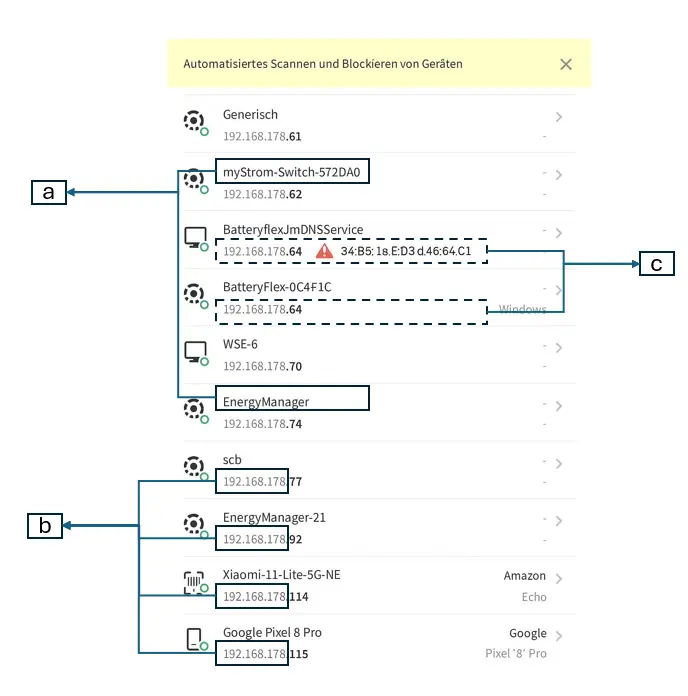- SOLARWATT Manager
- Häufig gestellte Fragen
- Netzwerk und mDNS
Netzwerk und mDNS
Netzwerk & mDNS – Installations- & Troubleshooting-Guide
Vorwort:
Alle Solarwatt-Komponenten (Battery flex, Inverter vision, Battery vision, Charger max / vision, ...) kommunizieren lokal Kun über mDNS mit dem Manager flex / rail. Dadurch ist eine automatische Erkennung ohne manuelle Einrichtung möglich. Verkabelungsaufwand und Verdrahtungsfehler werden minimiert.
Unabhängig von den SOLARWATT Produkten wird mDNS von vielen großen Anbietern aus dem Bereich HEMS, SmartHome usw. genutzt und stellt den aktuellen Standard dar.
Stellt ein Hersteller eine eigene Cloud bereit, kann sich das Gerät sowohl mit dieser verbinden, als auch online mit dem SOLARWATT Manager.
Dabei kann es zu folgenden Szenarien kommen:
Cloud funktioniert (Gerät ist in der App online), aber die Geräte sehen sich lokal nicht → lokale mDNS-Kommunikation wird blockiert.
Lokale Kommunikation funktioniert, aber die Cloud ist ausgefallen → Geräte lassen sich nur innerhalb des lokalen Netzwerks steuern.
Trotz des Plug & Play Charakters können Schwierigkeiten bei der Verbindung und Stabilität entstehen. Anbei die wichtigsten Hilfestellungen zur Selbst-Hilfe.
1. Grundlagen
Geräte nutzen mDNS (UDP 5353) für die lokale Erkennung.
mDNS steht für Multicast Domain Name System.
Es ermöglicht Geräten im selben lokalen Netzwerk, sich automatisch zu finden und per Namen anzusprechen, ohne dass ein zentraler DNS- oder Konfigurationsserver nötig ist (Zero-Config Networking).
Wichtig: Cloud-Konnektivität garantiert keine lokale Erkennung. Beide Pfade müssen unabhängig voneinander funktionieren.
2. Installations-Checkliste
Ein einziges Netzwerk: kein VLAN / kein Gastnetzwerk - alle Geräte sind im gleichen Netzwerk
Router: DHCP aktiv, IGMP Snooping eingeschaltet, Multicast nicht blockiert.
Repeater/Zugangspunkt: muss transparentes Bridging unterstützen; MAC-NAT vermeiden.
WLAN: stabile Abdeckung, LAN bevorzugt.
Firmware: Geräte & Router auf aktuellem Stand.
Cloud-Zugriff und lokale mDNS-Erkennung im Test bestätigen.
3. Typische Symptome, Ursachen & Router-Einstellungen
| Symptom | Mögliche Ursache | Test | Wo prüfen (Router) |
|---|---|---|---|
| Geräte lokal nicht auffindbar, aber in der Cloud sichtbar | Router blockiert mDNS-Multicast | Discovery-Tool zeigt keine Services | FRITZ!Box: IGMP Snooping aktivieren. Vodafone Station: Erweitert → Multicast aktivieren. TP-Link: IPTV → IGMP Proxy einschalten. WindTre Hub: Heimnetzwerk → IGMP Snooping aktivieren. |
| Cloud offline, lokale Erkennung funktioniert | Internetverbindung gestört, DNS blockiert | Lokaler Ping/Discovery ok, Cloud nicht erreichbar | Internet → Verbindungsstatus. |
| Häufige Verbindungsabbrüche | Schwaches WLAN, Energiesparmodus Router | Ping-Test & WLAN-Analyse | FRITZ!Box: Energiesparmodus deaktivieren. Vodafone: WLAN → Energiesparen ausschalten. TP-Link/WindTre: Energiesparfunktionen ausschalten. |
| Gerät erreichbar, aber keine Daten | Firewall blockiert UDP/5353 | Profi Level: Mit Wireshark mDNS-Pakete prüfen | Router-Firewall → UDP 5353 freigeben. |
mDNS funktioniert nicht oder Verbindung bricht regelmäßig ab --> Doppelte MAC-Adressen sichtbar | Repeater/Powerline überschreibt MACs | arp -a oder Fing zeigt gleiche MAC auf mehreren IPs | Durch transparenten Bridge-Mode ersetzen oder FRITZ!Repeater im Mesh-Modus nutzen. |
4. Troubleshooting-Schritte
Schritt 1: Basis-Check
LEDs korrekt? Geräte in der Router-Clientliste sichtbar? Web-UI erreichbar?
--> wenn nein: Verkabelung prüfen, Geräte LED prüfen
Schritt 2: Subnetz validieren
Alle Geräte im gleichen Subnetz (192.168.xxx.xxx)?
Nur ein DHCP-Server aktiv?
Schritt 3: Lokale Erkennung (mDNS)
dns-sd -B _http._tcp local (Mac/Linux).
Bonjour Browser (iOS) oder Service Browser (Android).
Keine Einträge → Router blockiert Multicast.
Schritt 4: Cloud-vs-Lokal-Test
Internet kurz trennen → finden sich die Geräte lokal weiterhin?
Ja → Lokal ok, Cloud-Problem.
Nein → Multicast-Filterung im Router.
Schritt 5: Erweiterte Analyse
arp -a: doppelte MACs prüfen.
Wireshark Filter: udp.port == 5353 → prüfen, ob mDNS-Pakete fließen.
Schritt 6: Eskalation
Support kontaktieren mit:
Routermodell + Firmware
Netzaufbau (LAN/WLAN/Repeater?)
Cloud-Status vs. lokale Erkennung
Logs/Screenshots (Fing, Wireshark, ARP)
5. Best Practice Empfehlungen
FRITZ!Box (7590/7530/4060) mit FRITZ!Repeater 1200 AX oder 3000 AX im Mesh.
Nur transparentes Bridging; keine MAC-NAT-Repeater.
Multicast/UDP 5353 standardmäßig zulassen.
Bei Analyse immer Cloud-Status vs. lokale Erkennung vergleichen.
Bei häufigem Routertausch / Providerwechsel: Subrouter nutzen - ein stabiler Router, hinter dem das gesamte Netzwerk versammelt ist. Der DSL-Router des Providers dient lediglich als DLS Zugang, das einzige angeschlossene Gerät ist der Subrouter.
6. FAQ
Router gewechselt? Geräte erkennen sich automatisch neu via mDNS.
Cloud funktioniert, Geräte sehen sich lokal nicht? Router filtert Multicast → IGMP-Einstellungen anpassen.
Statische IPs nötig? Nein, nur in absoluten Ausnahmefällen, wenn mDNS überhaupt nicht zum laufen gebracht werden kann oder als temporäre Lösung. NACHTEIL: IP muss erst im Router fixiert werden, danach im SOLARWATT Manager. Vorgang wiederholt sich bei jedem Routertausch.
Auch die Lösung vermeintlicher Probleme kann sich als Trugschluss herausstellen - z.b. bei do
Doppelte MACs bei Scans? Repeater/Powerline gegen Gerät mit 4-Address-Mode/Mesh austauschen.
Powerline nutzbar? Nur wenn transparentes Layer-2-Bridging unterstützt wird.
Praxisbeispiel anhand eines Netzwerkscans
Einfache Scans können bereits wertvolle Hinweise über die Netzwerkqualität liefern.
a) mDNS-Services sichtbar
Namen wie BatteryflexJmDNSService, EnergyManager, scb, echoshow usw. tauchen auf.Bedeutet: Geräte publizieren sich aktiv im Netzwerk → mDNS funktioniert grundsätzlich.
b) Alle Geräte im gleichen Subnetz (z.B. 192.168.178.x)
→ Keine VLANs oder Gastnetze, das ist optimal für mDNS.
c) Doppelte MAC-Adresse bei zwei Battery flex-Geräten
Das ist ein klarer Fehlerindikator: Typischerweise durch Repeater oder Powerline-Adapter verursacht, die MAC-Adressen nicht transparent durchleiten (MAC-NAT).Führt dazu, dass Geräte im Netzwerk nicht eindeutig identifiziert werden können → mDNS kann fehlschlagen oder Geräte „verschwinden“ bzw. überschrieben werden.
War diese Information hilfreich?